前記[文字組の基本]の[レイアウトグリッドの変更]で説明したように、たとえば 1行の字詰を45字から40字に変更したとしても、テキストを配置したあとでは字詰は変わりません。
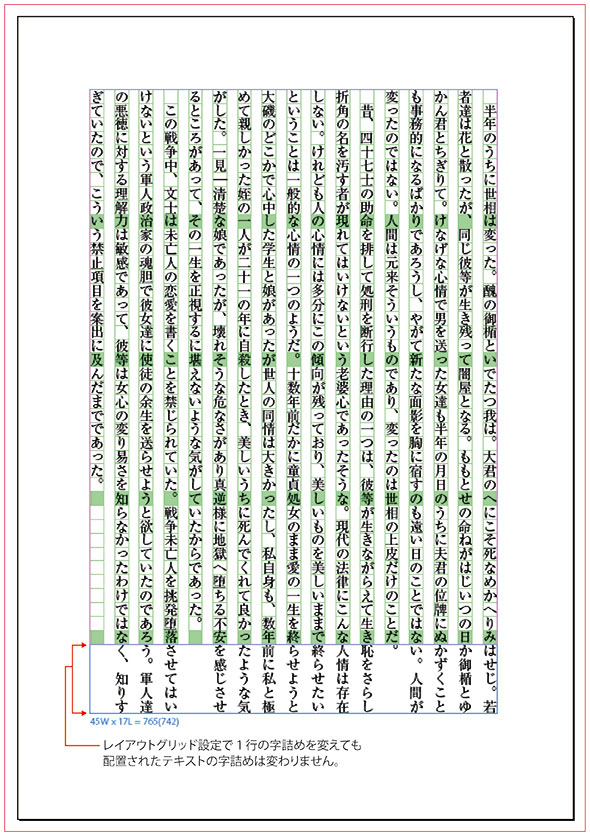 InDesign CS5.5までは、メニューバーの[レイアウト]に[レイアウト調整]
という項目があり、とても簡単にレイアウトの変更ができました。
InDesign CS5.5までは、メニューバーの[レイアウト]に[レイアウト調整]
という項目があり、とても簡単にレイアウトの変更ができました。
それが InDesign CS6 では[リキッドレイアウト]に変わり、レイアウト調整機能は[リキッドレイアウトパネル]で設定するようになりました。
が、わたしたちは、いまいちこの[リキッドレイアウトパネル]で設定する[レイアウト調整]の方法がよくわかりません。
ですので、これから説明する[レイアウト調整]の方法は、まちがっているかもしれません。もし、正しい方法をご存知でしたら、お教えください。
それと、レイアウト調整は、字詰めや段組は変化しますが、フォントサイズや行送りの変更には対応していません。
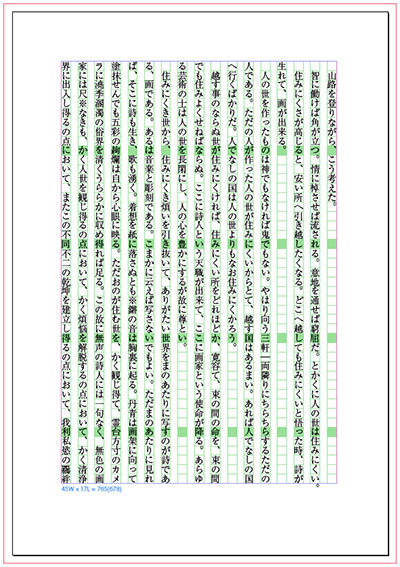 右に示した図は[レイアウト調整]をする前の文字組です。1行45字詰で組んであります。この字詰めを1行40字詰に変更したいと思います。
右に示した図は[レイアウト調整]をする前の文字組です。1行45字詰で組んであります。この字詰めを1行40字詰に変更したいと思います。
▶リキッドレイアウトパネル
まず[リキッドレイアウトパネル]を表示させます。[リキッドレイアウトパネル]を表示させる方法は次の2つがあります。どちらの方法でもかまいません。
| ① | メニューバー[レイアウト→リキッドレイアウト]をクリックする方法 (下図左参照) |
| ② | メニューバー[ウィンドウ→インタラクティブ→リキッドレイアウト] をクリックする方法(下図右参照) |
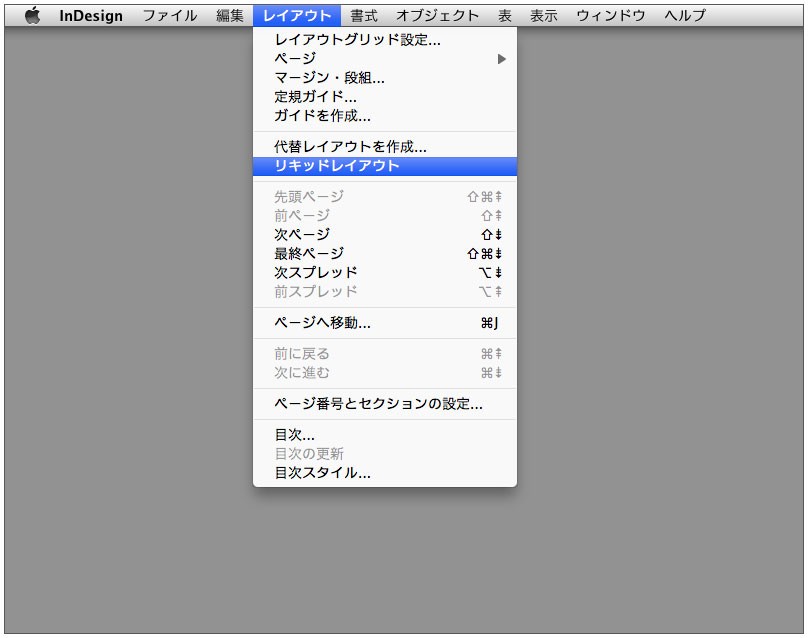
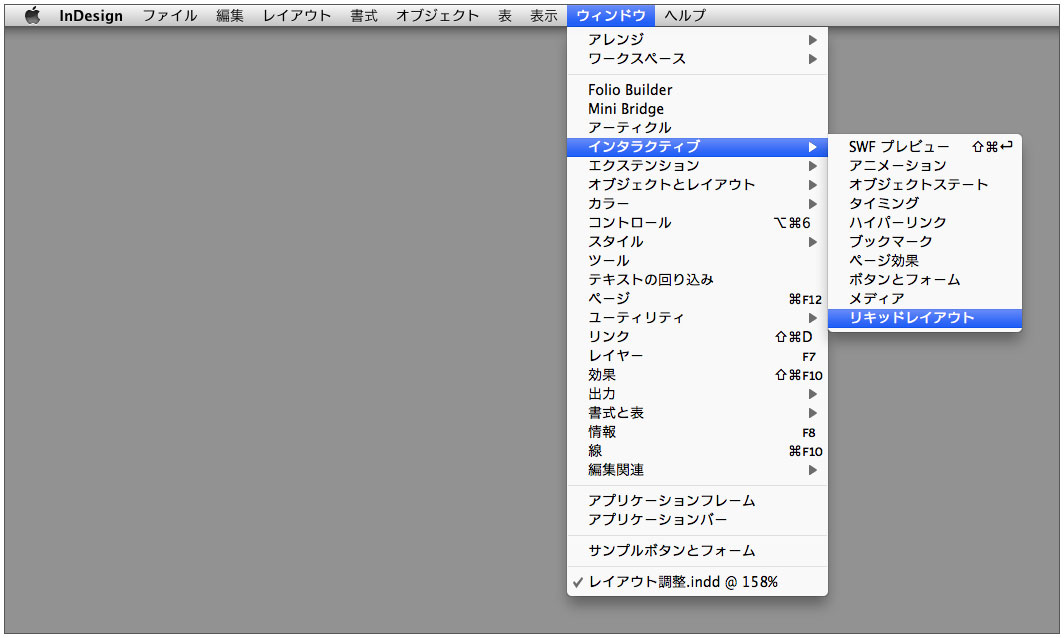
下の図は[リキッドレイアウトパネル]です。左側の図の赤丸内の三角形をクリックすると、右側の図のように[レイアウト調整]というメニューが表示されます。それをクリックします。
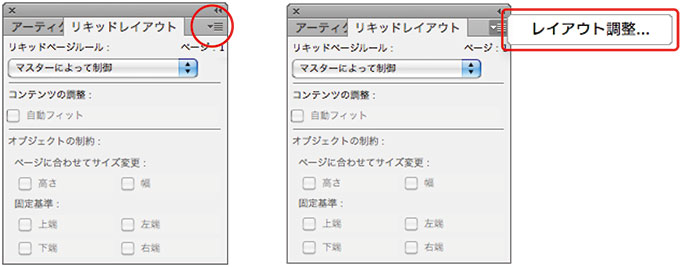
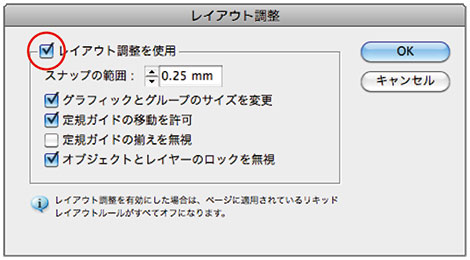 「レイアウト調整]というダイアログが表示されるので、[レイアウト調整を使用](赤丸内)にチェックをいれ、[OK]をクリックします。
「レイアウト調整]というダイアログが表示されるので、[レイアウト調整を使用](赤丸内)にチェックをいれ、[OK]をクリックします。
ここからが問題です。下の図をみてください。赤丸内の「注意マーク」
です。このマークがでたまま、作業を続けていいのかどうかがわかりません。
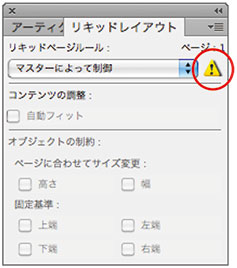 「注意マーク」の上にカーソルをおくと「レイアウト調整がドキュメントに対して有効になっているため、リキッドレイアウトルールは適用されません。クリックしてレイアウト調整を無効にしてください」という警告がでます。
「注意マーク」の上にカーソルをおくと「レイアウト調整がドキュメントに対して有効になっているため、リキッドレイアウトルールは適用されません。クリックしてレイアウト調整を無効にしてください」という警告がでます。

リキッドレイアウトルールが適用されなくてもかまわないのですが、なんとなく不安です。でも、ほかにやりかたがわからないので、このまま説明を続けます。
なお、[リキッドレイアウト]機能は、ここで説明している[レイアウト調整]のほかに、いろいろと便利な機能があります。それについては別の機会に説明します。
▶マスターページを選択
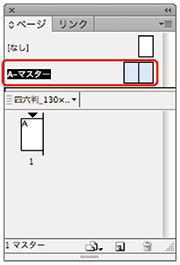 「A-マスター」をダブルクリックしてマスターページに移動します。
マスターページへの移動について、くわしくは[レイアウトグリッドの変更→マスターページで設定する]を参照してください。
「A-マスター」をダブルクリックしてマスターページに移動します。
マスターページへの移動について、くわしくは[レイアウトグリッドの変更→マスターページで設定する]を参照してください。
くりかえしになりますが、マスターページではなく、ページを選択した状態で[レイアウトグリッド設定]を変更すると、そのページだけに適用される設定になります。
▶レイアウトパネルで変更
メニューバーの[レイアウト→レイアウトグリッド設定]をクリックして、[レイアウトグリッド設定]を表示させます。
下の図は[レイアウトグリッド設定]画面です。左右ともクリックすると大きくなります。左側の図は元の1行45字詰の設定です。その[行文字数]を右側の図の赤枠内のように変更します。
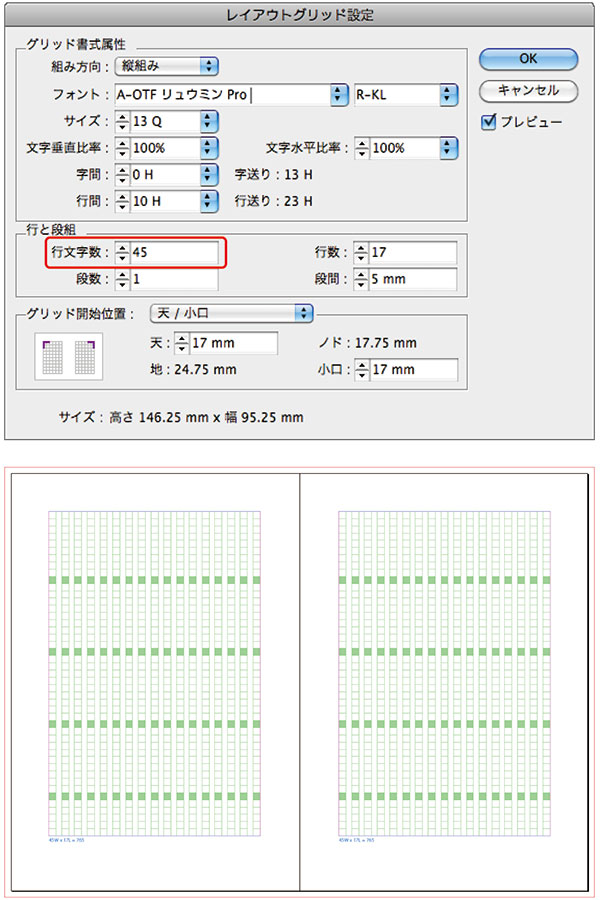
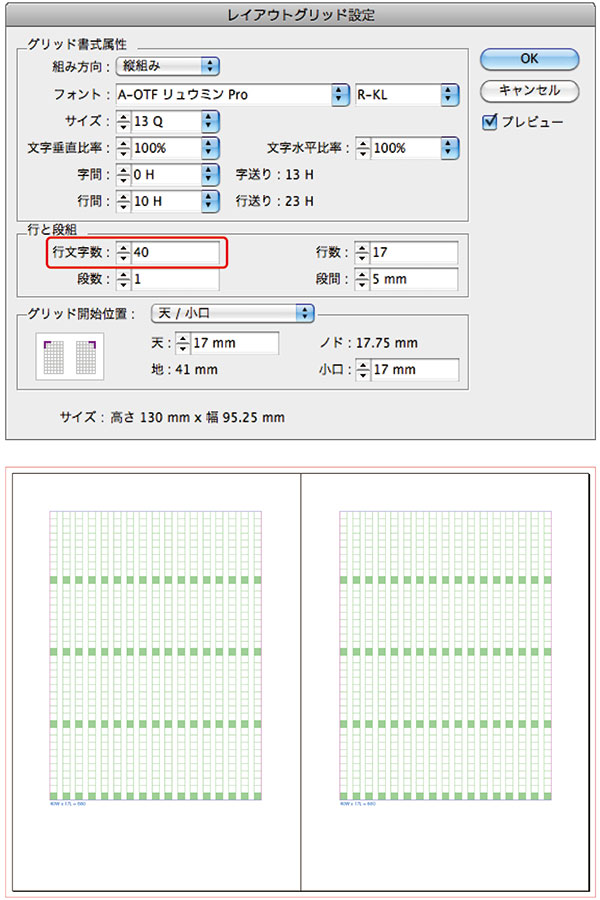
これで全ページが自動的に1行40字詰に変更します。[レイアウト調整]が有効になっていないと、 字詰めは変わりません。
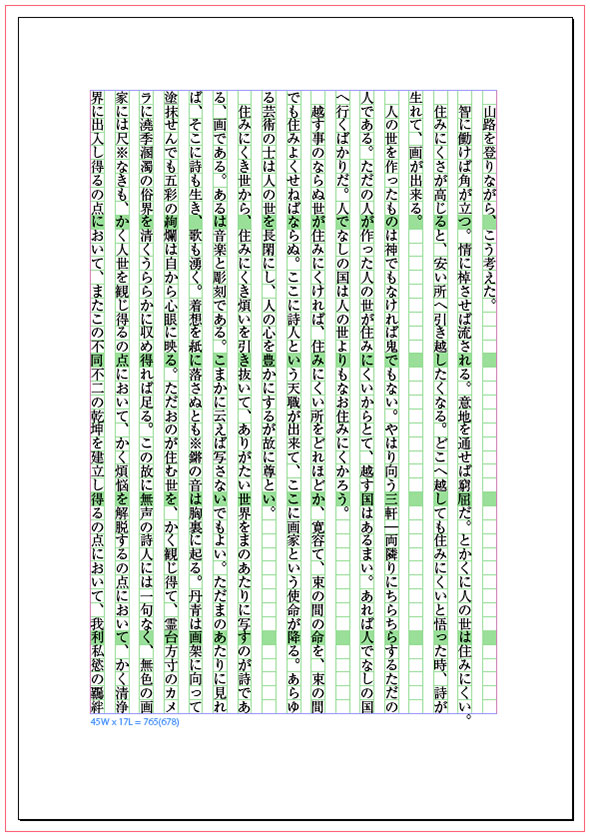
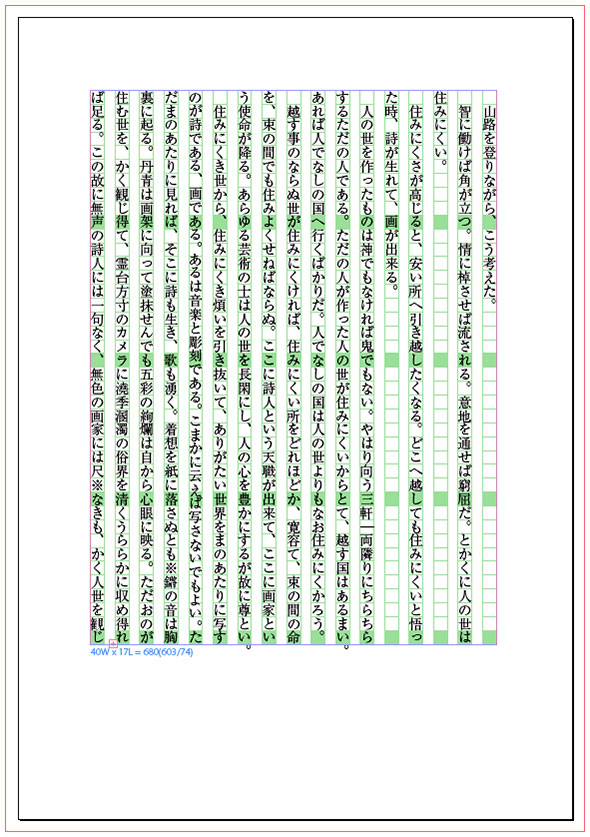
なお、1段組から2段組にレイアウトを変更する場合、ちょっとしたコツがあるようです。くわしくは[代替レイアウト→代替レイアウトの作成]を参照してください。


